Come correggere le connessioni al mouse Bluetooth in Windows 10 {RISOLTO}
Pubblicato: 2022-01-25Il mouse Bluetooth non si connette in Windows 10? Ecco come sbarazzarsi di questo problema senza problemi.
Ogni utente di PC preferisce comunque utilizzare un mouse tradizionale sul trackpad di un laptop. Tuttavia, la tecnologia sta crescendo rapidamente e ogni progresso migliora il mondo digitale. Bluetooth è uno standard di tecnologia wireless a corto raggio utilizzato per il trasferimento di dati tra PC collegati e dispositivi mobili su brevi distanze. Allo stesso modo, il mouse Bluetooth è più utilizzato del tradizionale mouse cablato poiché molte persone preferiscono utilizzare mouse wireless anziché mouse cablati. Tuttavia, numerosi utenti hanno segnalato un problema con il mouse in cui hanno riscontrato che il mouse Bluetooth è connesso ma non funzionante.
Stai riscontrando lo stesso problema anche con il tuo mouse Bluetooth? Se sì, non c'è bisogno di farsi prendere dal panico poiché il problema può essere risolto, facilmente e rapidamente. In questo articolo, ti mostreremo le migliori soluzioni per risolvere questo problema.
Soluzioni facili e rapide per riparare il mouse Bluetooth che non funziona su PC Windows
Bene, possono esserci diversi motivi per cui il tuo mouse Bluetooth non funzionerà sul tuo PC come driver del mouse obsoleti, configurazione errata e altro. Ma ecco alcune semplici tattiche che possono aiutarti a risolvere il problema con il mouse Bluetooth che non si connette in Windows 10. Leggiamole di seguito:
Soluzione 1: riavvia il mouse
Ogni volta che scopri che il tuo mouse Bluetooth non funziona correttamente come previsto, puoi provare a riavviare il mouse. E, se nel caso, il tuo mouse si connette tramite un dongle, devi prima provare a ricollegare il dongle. Successivamente, è possibile riavviare il mouse wireless.
Se il mouse wireless si connette tramite un ricevitore Bluetooth integrato, puoi anche provare a spegnere e riaccendere il mouse. Nel frattempo, disabilita le impostazioni Bluetooth dall'applicazione Impostazioni o dal centro operativo. Al termine, prova a ricollegare il mouse e verifica se il problema è stato risolto o persiste. Procedere con le altre soluzioni se il problema rimane lo stesso.
Vedi anche: Correggi le connessioni ai dispositivi audio Bluetooth e ai display wireless
Soluzione 2: aggiorna i driver Bluetooth
Se il riavvio del mouse non ti ha aiutato a risolvere il problema, puoi provare ad aggiornare i driver Bluetooth obsoleti per risolvere i problemi del mouse. Poiché i driver Bluetooth sono responsabili dell'abilitazione della connessione tra il mouse e il sistema operativo Windows.
Per aggiornare i driver, puoi cercare i driver corretti online, quindi scaricare e installare i driver manualmente. Questo può essere soggetto a errori e richiedere molto tempo. Quindi, ti consigliamo di provare Bit Driver Updater.
Bit Driver Updater è uno strumento di aggiornamento dei driver riconosciuto a livello globale che richiede solo uno o due clic del mouse per aggiornare i driver del PC non aggiornati. Riconosce automaticamente il tuo dispositivo e ti fornisce un file del driver pertinente per il dispositivo. Di seguito è riportato come utilizzare Bit Driver Updater per risolvere i problemi di connessione con il mouse Bluetooth su Windows 10.
Passaggio 1: scarica Bit Driver Updater dal pulsante fornito di seguito.
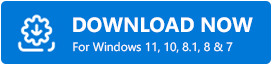
Passaggio 2: eseguire il programma di installazione del software e seguire le istruzioni sullo schermo.
Passaggio 3: una volta installato, avvia Bit Driver Updater sul tuo PC e fai clic su Scansione dal riquadro di sinistra.
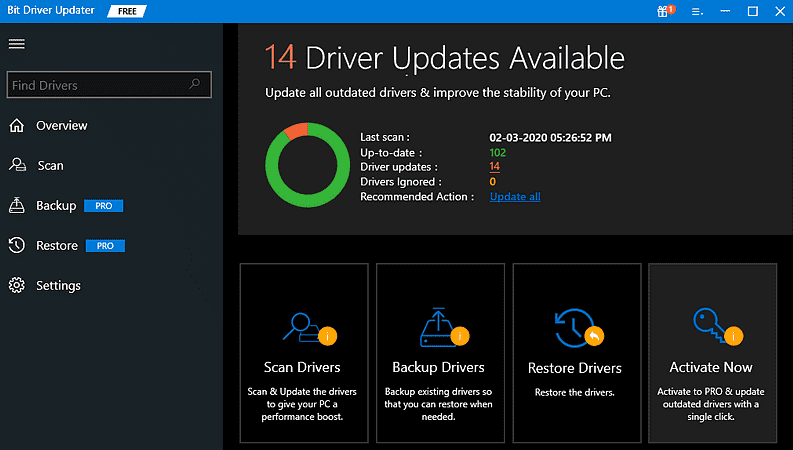

Passaggio 4: l'operazione potrebbe richiedere del tempo. Attendi e lascia che il software finisca la scansione.
Passaggio 5: una volta terminato, vai al driver Bluetooth errato e fai clic sul pulsante Aggiorna ora mostrato accanto ad esso. E, se desideri aggiornare anche altri driver obsoleti insieme al driver Bluetooth, devi invece fare clic sul pulsante Aggiorna tutto .
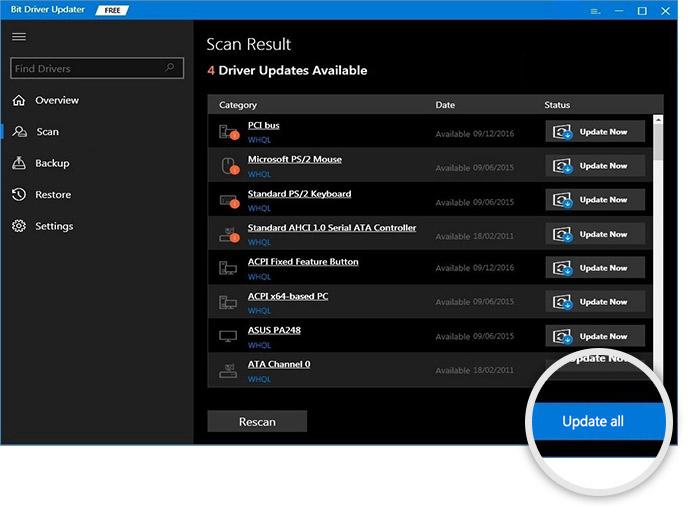
Quando fai clic su Aggiorna tutto, ti verrà chiesto di eseguire l'aggiornamento alla versione pro di Bit Driver Updater. La versione pro viene fornita con supporto tecnico 24 ore su 24, 7 giorni su 7 e una garanzia di rimborso completa di 60 giorni.
Dopo aver aggiornato i driver, verifica il problema. Se ancora, il Bluetooth non funziona come previsto, prova un'altra soluzione.
Vedi anche: Il mouse Bluetooth non funziona su Windows 10/8/7 [RISOLTO]
Soluzione 3: verificare se il servizio Bluetooth è abilitato
Un altro modo per correggere il mouse Bluetooth che non si connette in Windows 10, 8, 7 è verificare se il servizio correlato è in esecuzione. Microsoft esegue diversi servizi per gestire la corretta funzionalità delle applicazioni installate e delle impostazioni predefinite.
Quindi, se il servizio Bluetooth non funziona correttamente, è probabile che sia il motivo per cui il mouse Bluetooth ha smesso di funzionare sul PC. In tal caso, è necessario riavviare il servizio Bluetooth. Per farlo, segui i passaggi condivisi di seguito:
Passaggio 1: avvia la finestra di dialogo Esegui premendo i tasti della tastiera Windows + R alla volta.
Passaggio 2: scrivi il testo services.msc all'interno della casella Esegui e premi il tasto Invio per aprire la finestra Servizi.
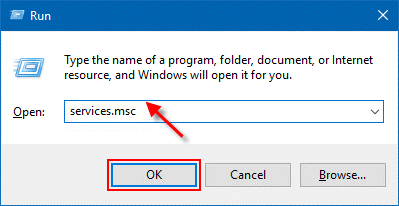
Passaggio 3: nella finestra Servizi, vai al servizio di supporto Bluetooth e fai clic con il pulsante destro del mouse su di esso.
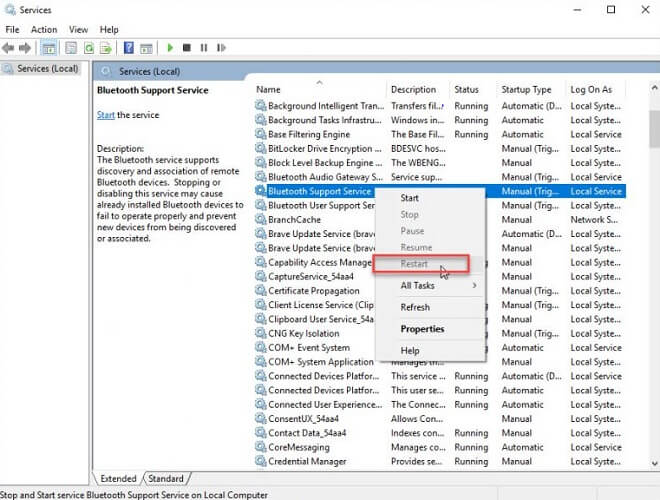
Passaggio 4: scegli Riavvia dall'elenco del menu contestuale.
Ora, controlla se il Bluetooth non si connette è stato risolto. In caso contrario, passare alla soluzione successiva.
Soluzione 4: eseguire lo strumento di risoluzione dei problemi Bluetooth
Niente ha funzionato dall'alto? Non preoccuparti, prova a eseguire lo strumento di risoluzione dei problemi Bluetooth utilizzando i semplici passaggi condivisi di seguito:
Passaggio 1: avvia le impostazioni di Windows sul tuo PC.
Passaggio 2: cerca Aggiornamento e sicurezza e fai clic su di esso.
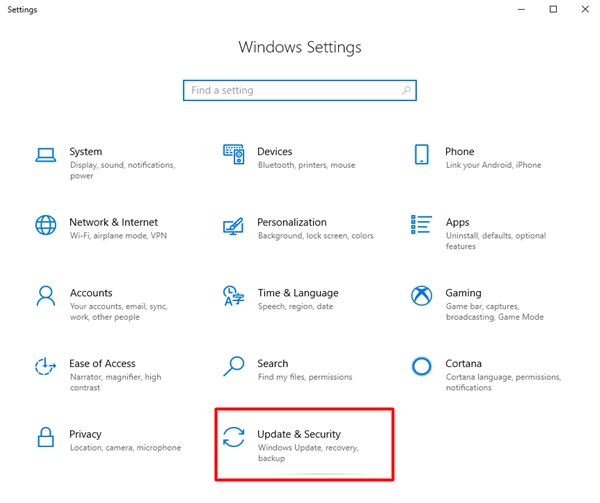
Passaggio 3: scegli Risoluzione dei problemi dal riquadro di sinistra, quindi seleziona Bluetooth sotto Trova e risolvi altri problemi . Successivamente, fai clic su Esegui lo strumento di risoluzione dei problemi .
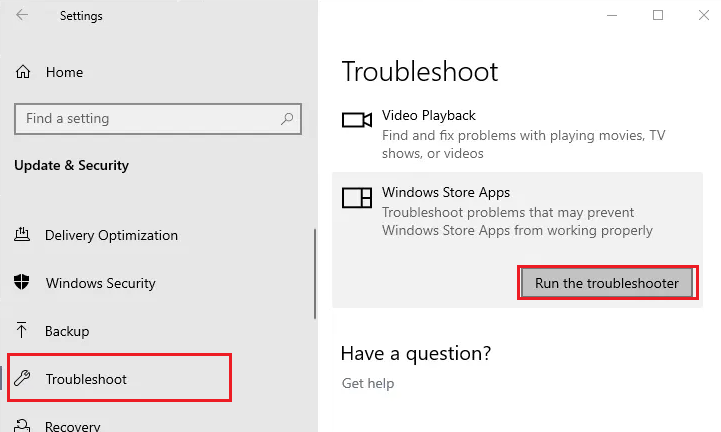
Ora, lo strumento di risoluzione dei problemi rileva i problemi e li risolve automaticamente.
Vedi anche: Come installare e aggiornare i driver Bluetooth in Windows 10
Mouse Bluetooth non funzionante su PC Windows: RISOLTO
Si spera che ora i problemi con il mouse wireless siano stati risolti. Se c'è qualcosa che vuoi condividere con noi in merito al mouse Bluetooth che non si connette su Windows 10 o versioni precedenti, faccelo sapere tramite la casella dei commenti qui sotto.
Inoltre, iscriviti alla nostra newsletter per ulteriori articoli relativi alla tecnologia, suggerimenti per la risoluzione dei problemi, guide per i conducenti e altro ancora. Inoltre, seguici su Facebook, Twitter, Instagram e Pinterest.
